Как да промените ключа за сигурност на безжичната мрежа в Windows 7
Windows 7 върши чудесна работа по запомнянето на информацията за сигурност и парола за безжични мрежи, към които сте се свързвали в миналото. Но може да срещнете някои проблеми, ако в един момент сте се свързали с мрежа, докато имате компютъра си, но ключът за защита или паролата за тази мрежа се промениха. Не е очевидно веднага как да промените паролата за запаметена мрежа, което може да ви попречи да получите достъп до интернет или мрежови комунални услуги, докато паролата не бъде актуализирана. Затова продължете да четете по-долу, за да научите как да промените ключа за защита на безжичната мрежа за мрежа, която е запаметена в Windows 7.
Разочарован ли сте от скоростта на вашата безжична мрежа? Понякога просто закупуването на нов или модернизиран рутер може да подобри скоростта и производителността на вашата мрежа, както и на свързаните към нея устройства. Вижте няколко отлични и добре прегледани опции тук, за да видите какво имате за вас на пазара на рутери.
Как да промените мрежовия ключ в Windows 7
Един хубав аспект на начина, по който Windows 7 управлява мрежи е, че чрез контролния панел можете да получите достъп до списък с мрежи, към които сте се свързали. Така че дори ако в момента не сте свързани с мрежа, за която трябва да промените настройките за защита, можете да направите корекции, докато разберете за тях. Това ниво на контрол ще ви помогне да имате възможността да останете свързани с мрежи у дома, на работа или на път.
Стъпка 1: Щракнете с десния бутон върху иконата на мрежата в системната лента в долния десен ъгъл на екрана, след което щракнете върху опцията Център за отваряне на мрежа и споделяне. Ако не можете да намерите тази икона, можете също така да получите достъп до менюто Център за мрежи и споделяне от контролния панел в менюто "Старт". Можете също да прочетете тази статия, за да научите за начините за бърз достъп до програми и менюта в Windows 7.

Стъпка 2: Щракнете върху връзката Управление на безжичните мрежи в колоната в лявата част на прозореца.
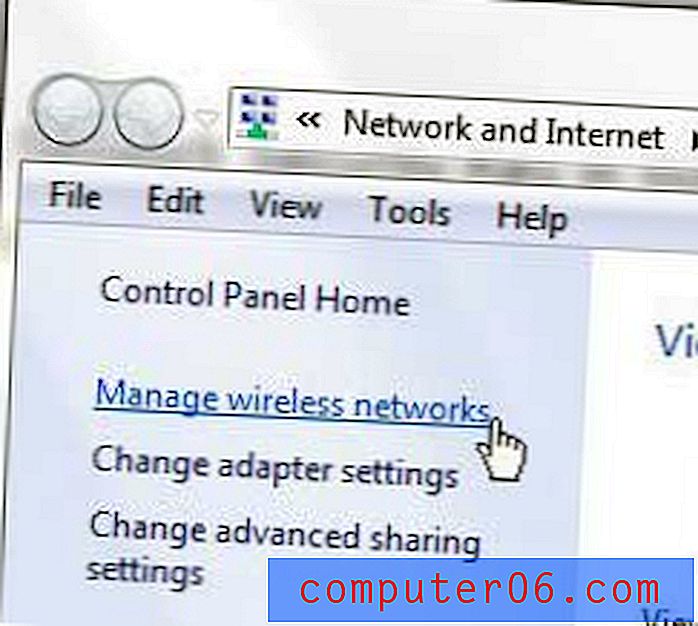
Стъпка 3: Щракнете двукратно върху безжичната мрежа, за която искате да промените ключа за защита на безжичната мрежа.
Стъпка 4: Щракнете върху раздела Защита в горната част на прозореца.
Стъпка 5: Щракнете в полето отдясно на мрежовия защитен ключ, след което въведете текущия правилен ключ за защита на безжичната мрежа. Ако е необходимо, можете също да промените типа на защита и типа шифроване от падащите менюта в този прозорец.
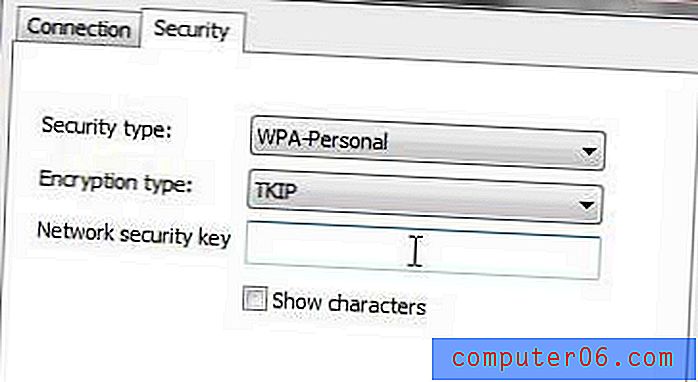
Стъпка 6: Щракнете върху бутона OK в долната част на прозореца, за да запазите и приложите промените си.



